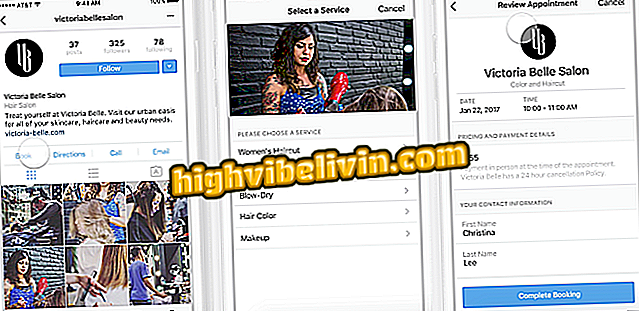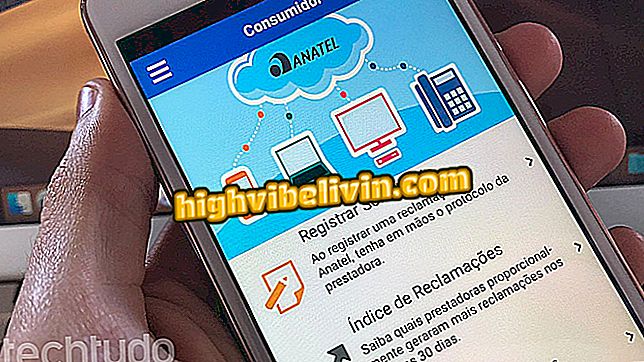Slik lager du Instagram-historier med Vigo Video-appen
Vigo Video, et gratis program for å lage morsomme klipp, lar brukerne dele sine videoer direkte i Instagram-historier. Funksjonen er en del av appens sosiale delingsalternativer, som er tilgjengelig på iPhone (iOS) og Android-versjonen. Ved prosedyren behøver ikke mediefilen bli lagret i mobilbiblioteket, og dermed unngår man å bruke lagringen av enheten.
Delingen med historier gjør at Vigo Video-brukeren kan legge til nye klistremerker, masker og effekter, og tegne oppmerksomheten til publikum i Instagram med de upubliserte utgavene. Slik laster du opp videoer fra Vigo Video til Instagram Stories.
Slik bruker du Vigo Video, videoapp som gir belønning til brukeren

Opplæringen viser hvordan du sender Vigo Video Video direkte til Instagram-historiene dine
Trinn 1. Åpne profilen din i Vigo Video app og trykk på en av videoene dine. Trykk så på pilikonet nederst til høyre på skjermen for å få tilgang til sosiale delingsalternativer;

Handling for å vise delingsalternativene for en video i Vigo Video-appen
Trinn 2. Deretter trykker du på Instagram-ikonet. Du kan velge å legge inn videoen på profilen din eller i Instagram Stories. På dette punktet klikker du på "History";

Handling for å sende en video fra Vigo Video-programmet til Instagram Stories
Trinn 3. Ved å bli omdirigert til Instagram, kan du også dekorere videoen som du vil med Stories egne verktøy. Når du er fornøyd, trykk på "Send til". Nå velger du om du vil sende videoen som en direkte melding til en venn eller, som i denne opplæringen, bruk "Del" -alternativet for å legge inn i Stories.

Handling for å dele en video av Vigo Video på Instagram Stories
Bruk hinten til å lage Stories-innlegg med de morsomme effektene som finnes i Vigo Video-appen.
Hva er ditt favoritt sosiale nettverk? La din mening stå på forumet.

Lær hvordan du laster ned Instagram-bilder og videoer på Android, iOS eller på Internett